Узнать IP-адрес своего компьютера может быть полезно во многих ситуациях. Например, если вы хотите настроить сетевое соединение, установить удаленный доступ к компьютеру или просто отследить свою сетевую активность. В этой статье мы расскажем вам, как узнать IP-адрес в командной строке, используя простые инструкции.
Существует несколько способов узнать IP-адрес в командной строке. Один из самых распространенных способов - использовать команду "ipconfig". Для этого откройте командную строку, введя "cmd" в строку поиска меню "Пуск", и нажмите клавишу Enter. Затем введите "ipconfig" и нажмите клавишу Enter. В результате вы увидите информацию о вашем IP-адресе, а также другие сетевые данные.
Еще один способ узнать IP-адрес в командной строке - использовать команду "ifconfig" (для пользователей Linux и macOS) или "ip a" (для пользователей Ubuntu). Для этого откройте терминал и введите соответствующую команду. В результате вы увидите ваш IP-адрес, а также другую информацию о вашей сети.
Если вы хотите узнать IP-адрес веб-сайта, вы можете использовать команду "ping". Для этого откройте командную строку или терминал и введите "ping" с адресом веб-сайта после этого. Например, "ping google.com". В результате вы увидите IP-адрес веб-сайта, а также информацию о времени отклика и пакетах данных.
Теперь вы знаете несколько способов узнать IP-адрес в командной строке. Умение работать с командными строками может быть полезным для решения различных сетевых задач. Важно помнить, что IP-адрес может меняться в зависимости от вашего сетевого подключения, поэтому регулярно проверяйте его, если вам нужно сохранить актуальную информацию. Удачи в работе с командной строкой!
Как узнать IP в командной строке быстро и легко
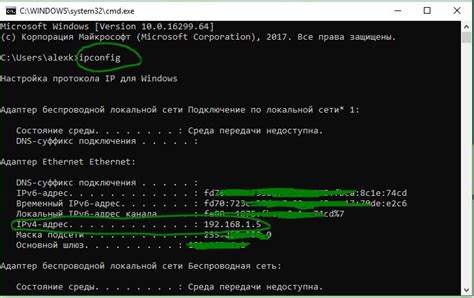
Изучение своего IP-адреса может быть полезным во многих случаях, будь то настройка сети или устранение проблем с подключением. В этом разделе вы узнаете, как быстро и легко узнать свой IP-адрес с помощью командной строки.
| Шаг | Команда | Описание |
|---|---|---|
| 1 | ipconfig | Введите эту команду в командной строке и нажмите Enter. В результате вы увидите список всех подключенных сетевых адаптеров и их IP-адреса. |
| 2 | ifconfig | Если вы используете операционную систему Linux или macOS, введите эту команду в терминале и нажмите Enter. В результате будет выведен список сетевых интерфейсов и соответствующих IP-адресов. |
| 3 | hostname -I | Если вы используете Linux или macOS, введите эту команду в терминале и нажмите Enter. Она выведет только IP-адрес вашего компьютера. |
Теперь вы знаете несколько способов быстро и легко узнать свой IP-адрес с помощью командной строки. Следуйте инструкциям в зависимости от вашей операционной системы, и вы сможете получить необходимую информацию в считанные секунды.
Используйте команду "ipconfig" для получения IP-адреса
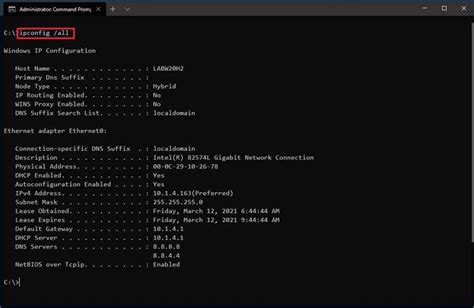
Для быстрого и легкого определения IP-адреса в командной строке, вы можете воспользоваться командой "ipconfig". Запустите командную строку, нажав на кнопку "Пуск", введите "cmd" в поле поиска, а затем нажмите "Enter".
Открывшийся командный интерфейс позволит вам взаимодействовать с операционной системой и выполнить различные команды, в том числе и получить информацию о вашем IP-адресе.
- Введите команду "ipconfig" и нажмите "Enter". Вы увидите список всех активных сетевых подключений на вашем компьютере.
- Найдите в списке нужное вам подключение, как правило, это будет "Ethernet adapter Ethernet" или "Wi-Fi adapter Wi-Fi". Возможно, вам придется прокрутить список, чтобы найти нужное подключение.
- Рядом с названием подключения вы увидите строку "IPv4-адрес". Как правило, русский текст будет выглядеть как "Адрес IPv4". Против этой строки указан ваш IP-адрес, например, "192.168.0.1".
Таким образом, вы успешно получили IP-адрес вашего компьютера с помощью команды "ipconfig". Этот адрес может быть полезен для выполнения различных сетевых операций и настроек.
Проверьте IP-адрес через команду "ping"
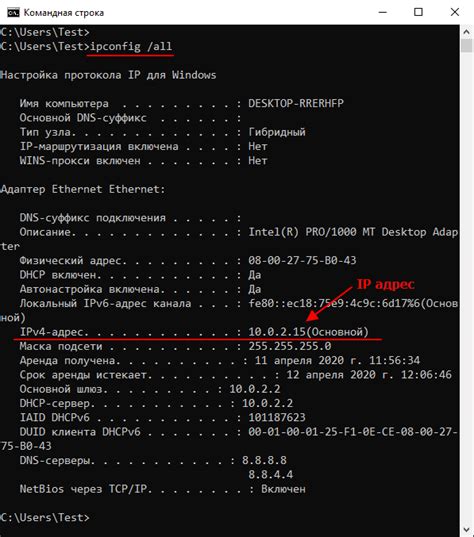
- Откройте командную строку. Для этого нажмите клавишу Windows + R, введите "cmd" и нажмите Enter.
- В командной строке введите команду "ping" и IP-адрес, который вы хотите проверить. Например: "ping 192.168.0.1".
- Нажмите Enter.
- В результате вы увидите информацию о времени отклика (ping), количество потерянных пакетов и статистику задержек.
Это простой и быстрый способ проверить IP-адрес в командной строке. Команда "ping" также может быть полезна при диагностике сетевых проблем и проверке подключения к другим устройствам в сети.
Узнайте свой IP-адрес с помощью онлайн-сервисов
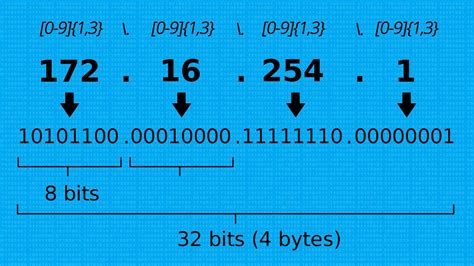
- WhatIsMyIP.com: один из самых популярных онлайн-сервисов для определения IP-адреса. Просто откройте сайт WhatIsMyIP.com и вы увидите свой текущий IP-адрес.
- MyIP.com: еще один популярный онлайн-сервис для определения IP-адреса. Перейдите на сайт MyIP.com и вам будет показан ваш текущий IP-адрес.
- IP-адрес.ru: российский онлайн-сервис, с помощью которого вы можете узнать свой IP-адрес. Зайдите на сайт IP-адрес.ru и вы будете представлены вашим текущим IP-адресом.
Эти сервисы предлагают быструю и простую возможность узнать свой IP-адрес без необходимости использовать командную строку или другие сложные способы. Вы можете использовать любой из них, чтобы быстро определить свой IP-адрес и использовать его для своих нужд.
Используйте команду "ifconfig" для получения IP-адреса в Linux
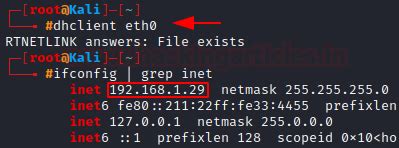
Команда "ifconfig", доступная в большинстве дистрибутивов Linux, позволяет быстро и легко узнать IP-адрес вашего компьютера.
Чтобы воспользоваться командой "ifconfig", откройте терминал и введите следующую команду:
ifconfig
Обычно IP-адрес выглядит так: "inet XXX.XXX.XXX.XXX", где "XXX.XXX.XXX.XXX" - это ваш IP-адрес.
Если у вас есть несколько сетевых интерфейсов, каждый из них будет иметь свой IP-адрес. Вы можете найти интересующий вас IP-адрес, просмотрев все строки с "inet" или указав имя конкретного интерфейса. Например, чтобы узнать IP-адрес интерфейса "eth0", введите следующую команду:
ifconfig eth0
Где "eth0" - это имя интерфейса, для которого вы хотите узнать IP-адрес.
Используя команду "ifconfig", вы можете быстро и легко узнать свой IP-адрес в Linux без необходимости использования сторонних сервисов или приложений.
Проверьте свой IP-адрес с помощью команды "nslookup"
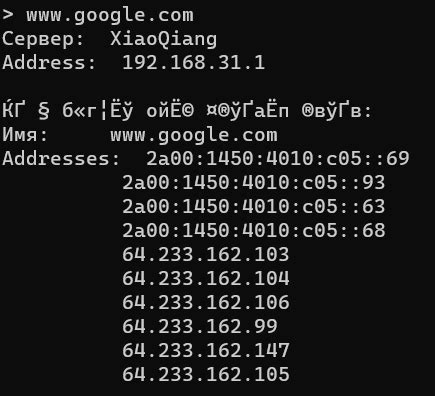
Чтобы узнать свой IP-адрес с помощью команды "nslookup", вам необходимо выполнить следующие шаги:
| Шаг | Инструкции |
|---|---|
| 1 | Откройте командную строку. Для этого нажмите комбинацию клавиш Win + R, введите "cmd" и нажмите Enter. |
| 2 | Введите команду "nslookup" и нажмите Enter. |
| 3 | Пропишите команду "set type=any" для получения дополнительной информации о DNS-записях. |
| 4 | Введите команду "myip.opendns.com" и нажмите Enter. |
После выполнения последнего шага, команда "nslookup" выведет ваш IP-адрес в командной строке. Вы также можете увидеть информацию о вашем провайдере интернета, а также о расположении вашего IP-адреса.
Использование команды "nslookup" является очень удобным и быстрым способом узнать свой IP-адрес в командной строке.